
Hướng dẫn, thủ thuật về Máy tính - Laptop - Tablet
Một số mẫu điện thoại đang kinh doanh tại Thế Giới Di Động:
Gmail đã hỗ trợ người dùng tính năng lên lịch gửi mail tự động mà không cần sử dụng dịch vụ của bên thứ 3. Trong bài viết này mình sẽ chia sẻ một số thông tin về cách lên lịch, hủy lịch gửi email trên Gmail bằng điện thoại, máy tính. Cùng xem ngay thôi!
1. Cách lên lịch gửi email trên điện thoại
Lên lịch gửi
Bước 1: Chọn ứng dụng Gmail > Chọn phần Soạn thư phía dưới bên phải của ứng dụng.
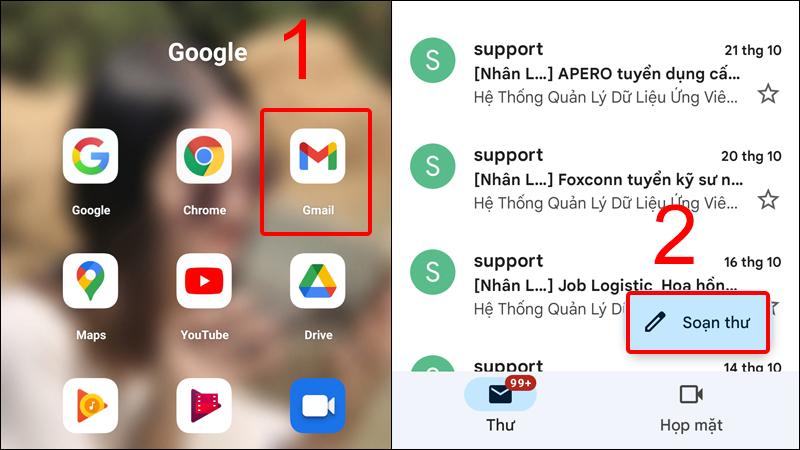
Chọn phần Soạn thư
Bước 2: Chọn biểu tượng dấu ba chấm > Chọn Gửi theo lịch biểu.

Chọn Gửi theo lịch biểu
Bước 3: Chọn thời gian bạn muốn gửi.
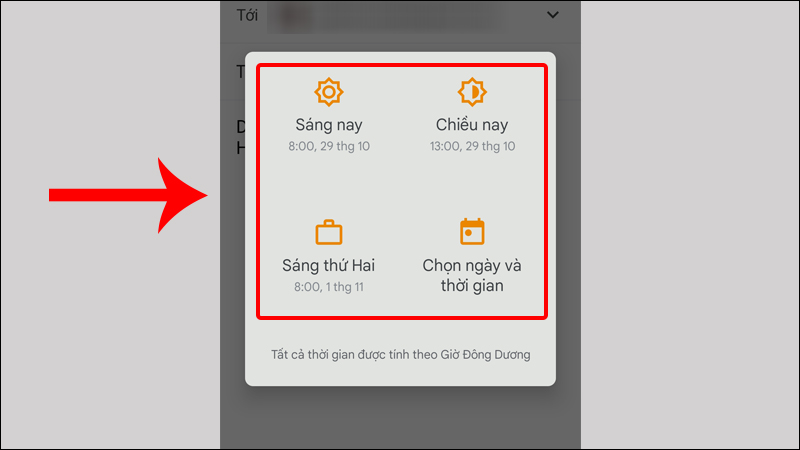
Chọn thời gian bạn muốn gửi
Xem hoặc thay đổi email đã lên lịch
Bước 1: Chọn ứng dụng Gmail > Chọn biểu tượng 3 dấu gạch ngang.
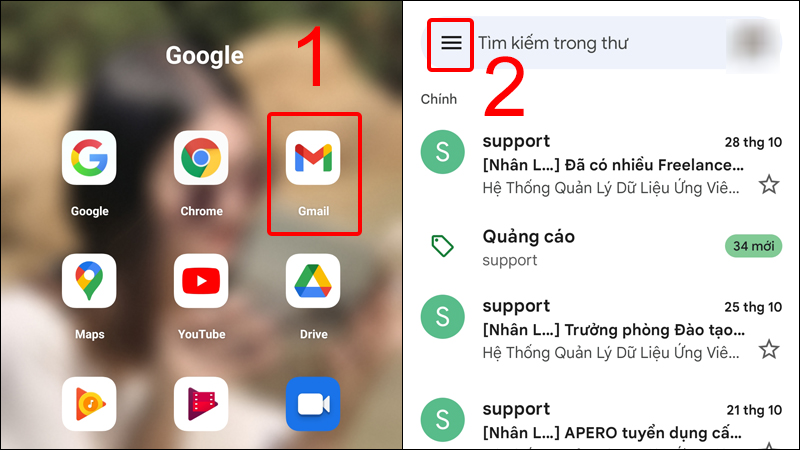
Chọn biểu tượng 3 dấu gạch ngang
Chọn biểu tượng 3 dấu gạch ngang
Bước 2: Chọn Đã lên lịch > Nhấn giữ email của bạn trong vài giây.
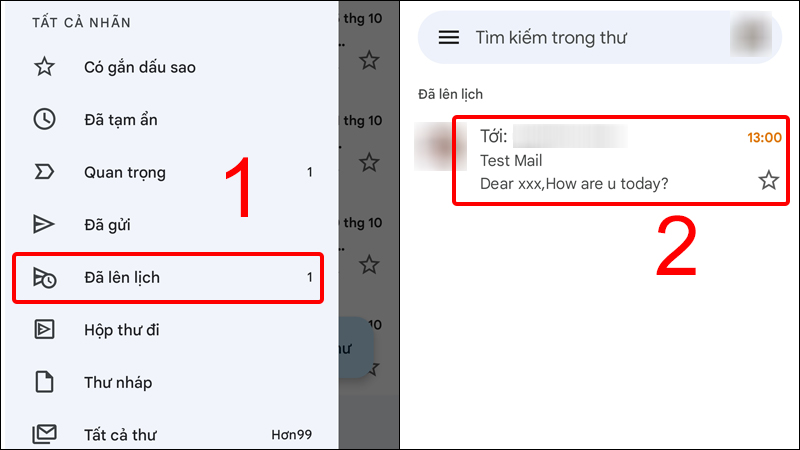
Đã lên lịch
Đã lên lịch
Bước 3: Chọn biểu tượng 3 dấu chấm > Chọn thay đổi mà bạn muốn.
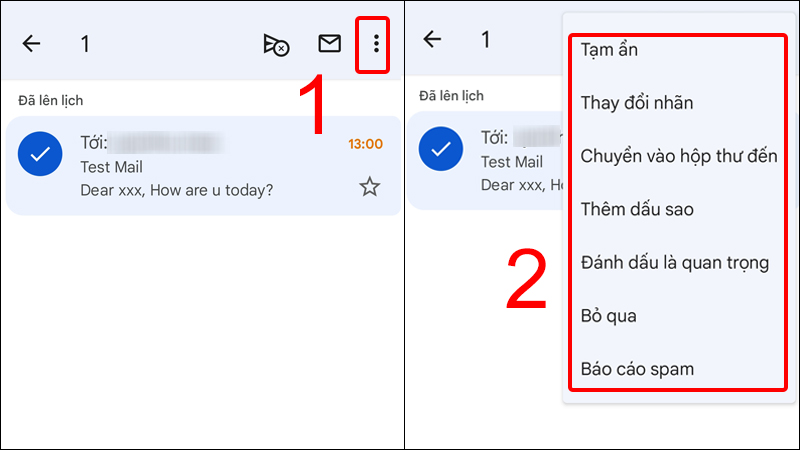
Chọn thay đổi mà bạn muốn
Hủy lịch gửi email
Bước 1: Chọn ứng dụng Mail > Chọn biểu tượng 3 dấu gạch ngang.
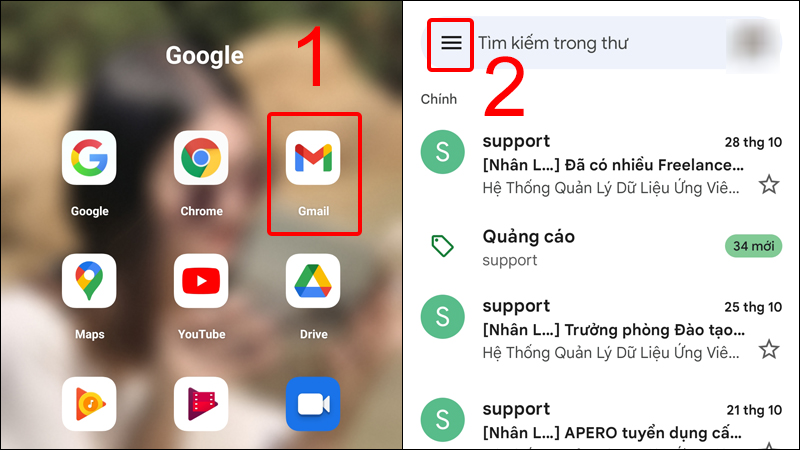
Chọn biểu tượng 3 dấu gạch ngang
Chọn biểu tượng 3 dấu gạch ngang
Bước 2: Chọn Đã lên lịch > Chọn email của bạn.
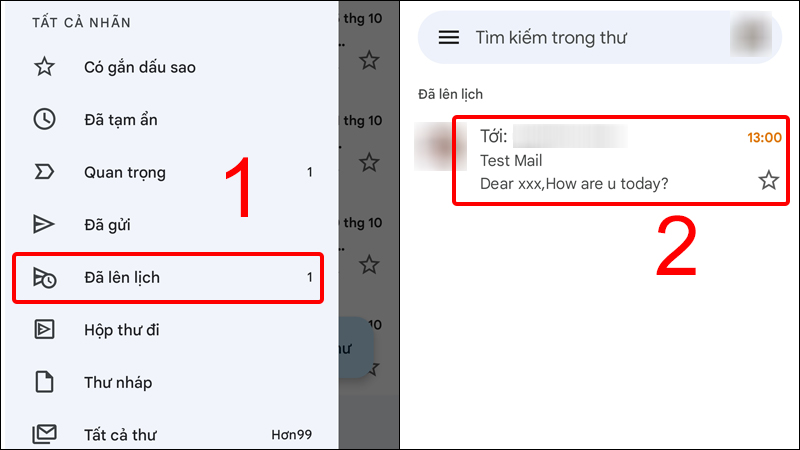
Đã lên lịch
Đã lên lịch
Bước 3: Chọn Hủy gửi.
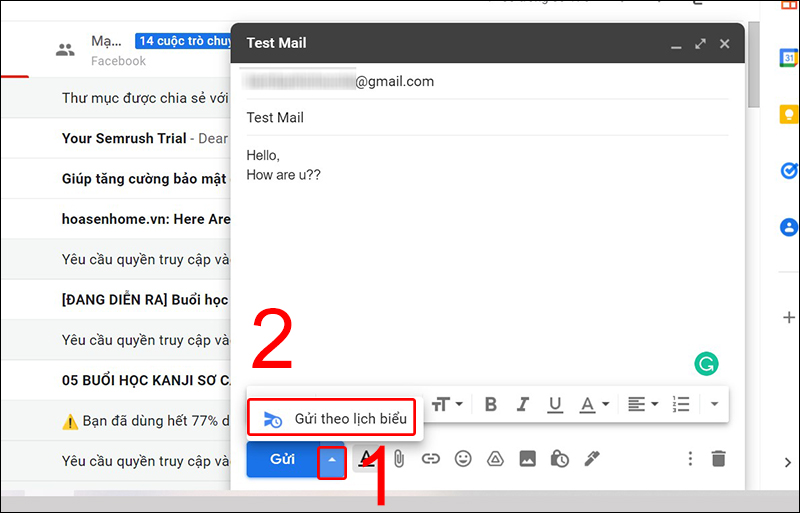
Chọn Hủy gửi
2. Cách lên lịch gửi email trên máy tính
Lên lịch gửi
Bước 1: Mở Gmail trên máy tính của bạn > Chọn Soạn thư.
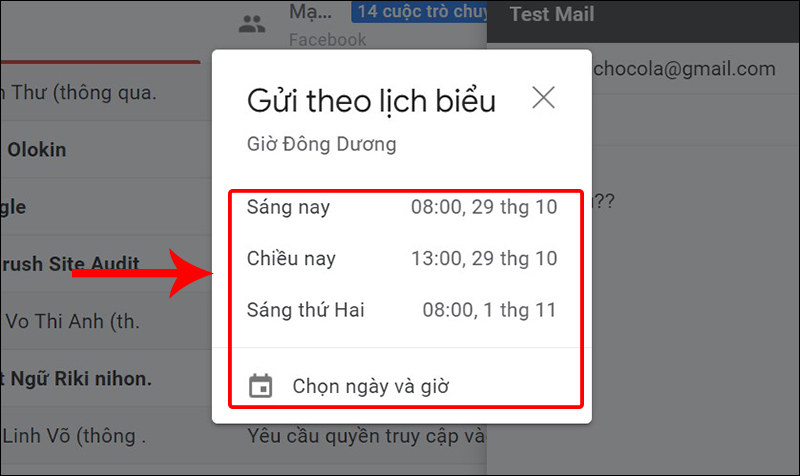
Chọn Soạn thư trên máy tính
Bước 2: Chọn mũi tên xuống bên cạnh nút Gửi > Chọn Gửi theo lịch biểu.

Chọn Gửi theo lịch biểu
Bước 3: Chọn thời gian gửi mà bạn muốn.
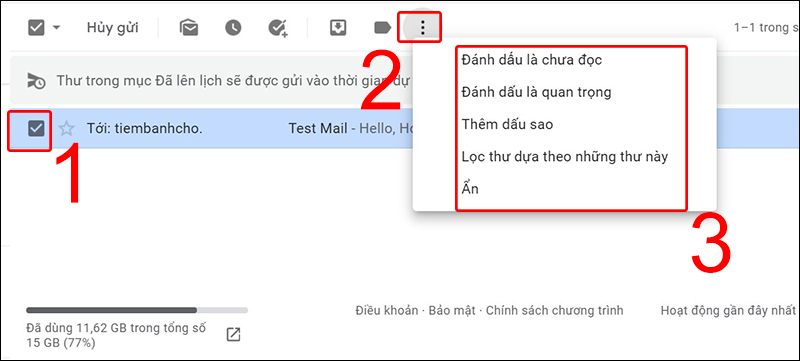
Chọn thời gian gửi mà bạn muốn
Xem hoặc thay đổi email đã lên lịch
Bước 1: Chọn phần Đã lên lịch tại cột bên trái.
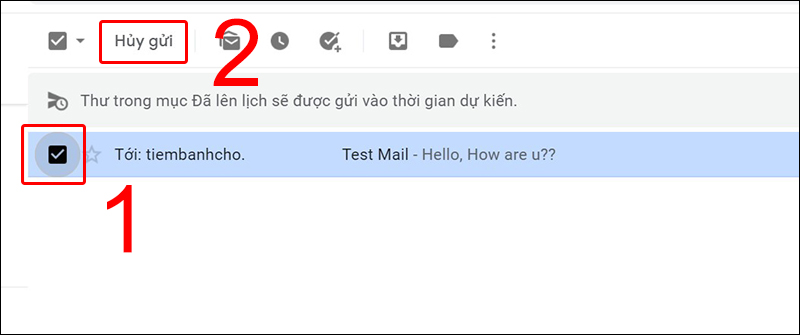
Chọn phần Đã lên lịch tại cột bên trái
Chọn phần Đã lên lịch tại cột bên trái
Bước 2: Tick chọn mail của bạn > Chọn biểu tượng dấu 3 chấm > Chọn thay đổi mà bạn muốn.
Chọn thay đổi mà bạn muốn
Hủy lịch gửi email
Bước 1: Chọn phần Đã lên lịch tại cột bên trái.
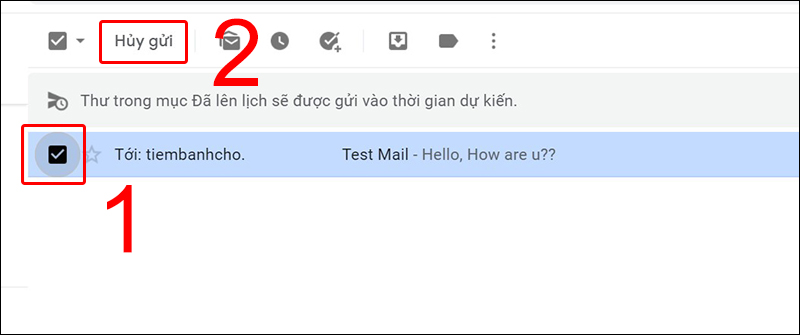
Chọn phần Đã lên lịch tại cột bên trái
Chọn phần Đã lên lịch tại cột bên trái
Bước 2: Tick chọn mail của bạn > Chọn Hủy gửi.
Chọn Hủy gửi
Hy vọng sau khi tham khảo bài viết này bạn đã biết cách lên lịch, hủy lịch gửi email trên Gmail . Cám ơn các bạn đã theo dõi bài viết, hẹn gặp lại các bạn ở những bài viết tiếp theo!
Link nội dung: https://thietkewebhcm.com.vn/dang-ky-email-ngay-bay-gio-a44050.html